Embora esperemos que você nunca precise usá-lo, o Android tem uma ótima ferramenta nativa para ajudar a localizar e apagar remotamente um telefone perdido ou roubado. Se chama Gerenciador de dispositivos Android do Google, E tudo que você precisa é de uma conta do Google para configurá-lo em seu telefone, e você pode usar qualquer outro dispositivo online para rastreá-lo ou apagá-lo.
No entanto, o importante é que você deve configurá-lo e prepará-lo antes que algo ruim aconteça. É aí que entramos. Nós ajudaremos você a configurá-lo e mostraremos o que você pode fazer com ele. Em apenas algumas etapas, você saberá tudo o que há para saber sobre o Gerenciador de dispositivos Android do Google.
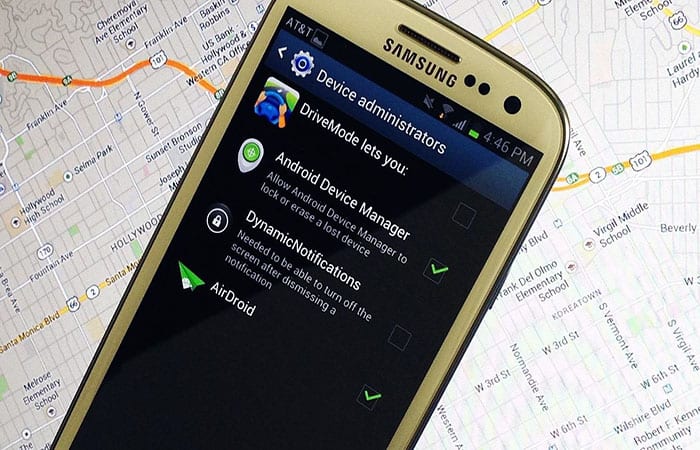
Instalação de administrador
Essa parte é super simples. Ligue o telefone e abra o aplicativo Google Play, com ele procure o Gerenciador de Dispositivos Google Android: é o primeiro resultado da pesquisa. Se você estiver lendo isso em seu telefone, tornaremos ainda mais fácil: Baixe o Gerenciador de dispositivos Android no Google Play.
O aplicativo é instalado como qualquer outro, mas você deve acessar suas configurações e permitir que ele atue como administrador do dispositivo. Desta forma, você tem permissão para apagar ou bloquear seu telefone. Normalmente, você encontrará as configurações do administrador do dispositivo em segurança. Uma vez feito isso, você pode iniciar o aplicativo e ativá-lo.
Como você pode fazer login no Gerenciador de dispositivos Android do Google e encontrar seu telefone?
Você precisará de uma conta do Google para baixar o aplicativo e também de uma para fazer login. Você pode usar qualquer uma das contas do Google que estão em seu telefone e irá encontrá-las em uma lista suspensa ao abrir o aplicativo.
O campo de senha requer sua senha do Google, e o botão azul de login faz exatamente o que diz: faça login. A menos que você tenha mais de um dispositivo registrado no Google, provavelmente verá um mapa com sua localização atual e a marca e modelo de seu telefone listado.
Você também notará que ele informa quando você o localizou pela última vez e onde ele está. Se você tiver vários dispositivos e configurou o Gerenciador de dispositivos Android do Google neles, você os encontrará na lista suspensa na parte inferior.
Você pode notar que existe uma opção para um “Convidamos” quando você fez login pela primeira vez. Isso permite que outra pessoa encontre, bloqueie ou apague seu dispositivo usando o aplicativo do seu telefone. Falaremos mais sobre isso a seguir.
As etapas abaixo devem ser executadas em seu Android antes que ele se perca.
Passo 1. Ative o acesso à localização.
Vamos para “Contexto”. E agora desça a tela para entrar “Localização”. Na próxima tela, ligue a alavanca. Você pode então ativar as configurações de acesso ao local.
Você poderá escolher um modo de localização. Se você escolher Alta precisão, o que é altamente recomendado, o telefone usará GPS, Wi-Fi, Bluetooth ou redes celulares para determinar a localização. O modo de economia de bateria permite que o Android determine a localização usando Wi-Fi, Bluetooth ou redes móveis. Quando o modo Somente dispositivo está ativado, seu dispositivo determinará a localização com GPS.
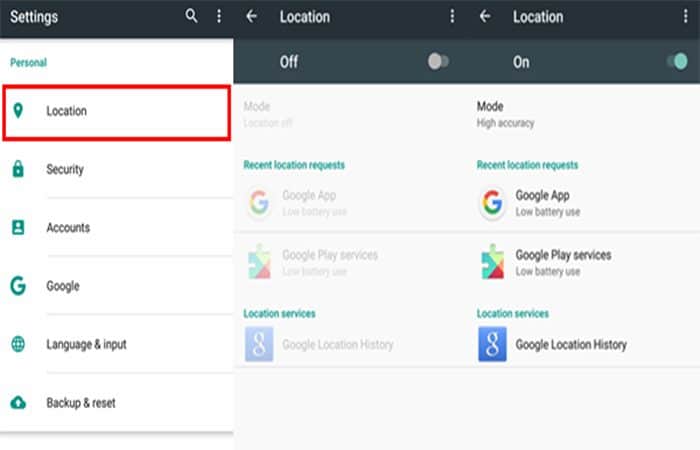
Passo 2. Ative as configurações de segurança do Google
Vamos para “Configurações”> “Google”> “Segurança”. Na página Segurança, marque “Localizar este dispositivo remotamente”. Isso mostrará a localização do dispositivo. Em seguida, pressione o botão próximo a “Permitir bloqueio e limpeza remotos”. Se você perder seu dispositivo, pode bloqueá-lo remotamente ou redefini-lo para a configuração original.
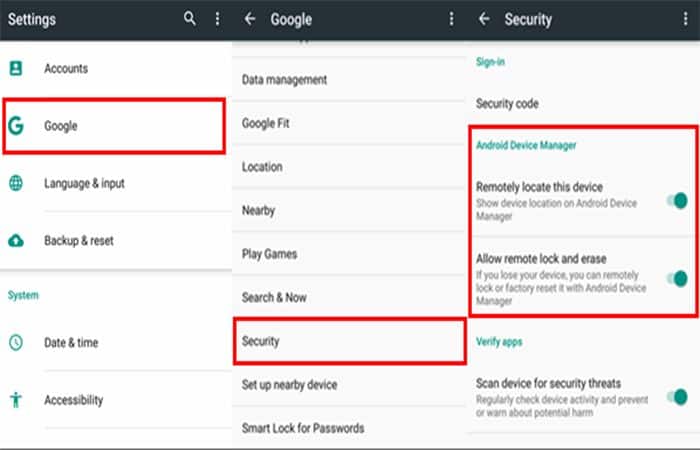
Etapa 3. Ative as configurações de segurança do Google
Vá para https://www.google.com/android/devicemanager. Faça login em sua conta (a que você começou com o seu Android). Verifique se você pode localizar seu Android ou não. Se não, vá para o seu telefone Android e veja se você está conectado à conta do Google ou não.
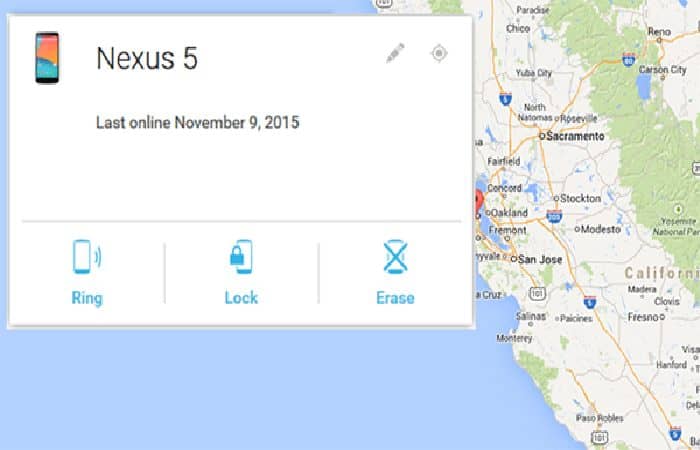
O que você pode fazer com isso?
Como você tem aprendido, pode controlar remotamente seu dispositivo Android e também fazer o seguinte que mostraremos a você:
Bloquear ou ignorar ou limpar
Você deve escolher suas ações com sabedoria quando o dispositivo desaparecer. Como proprietário do dispositivo, você pode optar por bloqueá-lo ou fazê-lo tocar para proteger os dados que ele contém. Você também pode definir ou alterar um PIN ou senha.
Por outro lado, uma mensagem pode ser exibida na tela bloqueada para ajudar a pessoa que pega o telefone a se comunicar com o proprietário do dispositivo. Ou tocar o dispositivo fará com que o smartphone toque no volume máximo, mesmo se a campainha estiver desligada.
Tudo isso pode ser feito no site do administrador de qualquer computador ou no dispositivo Android de um amigo.
Ajude um amigo a rastrear e controlar seu dispositivo perdido / roubado
Esta é uma opção para fazer o login como “Convidamos” no Gerenciador de dispositivos Android do Google. Com o qual você pode permitir que um amigo seu localize e controle (bloqueie, toque ou apague) seu dispositivo que foi perdido ou roubado.
Benefícios de usá-lo
- Você pode usar a opção de bloqueio para bloquear o dispositivo caso seja roubado ou perdido. A opção de bloqueio também permite que você altere ou defina um PIN ou senha e exiba uma mensagem na tela bloqueada para ajudar alguém que obtém o dispositivo a entrar em contato com você.
- Você pode usar a opção de campainha para fazer seu telefone tocar se não estiver com você ou se a campainha estiver desligada. Essa opção pode ser usada para fazer o telefone tocar no volume máximo por cinco minutos ou até que o botão liga / desliga seja pressionado.
Isso o ajudará a encontrar o telefone quando você chegar perto dele enquanto segue o mapa ou quando o perder embaixo da cadeirinha do carro ou em algum lugar no sofá.
- Você pode usar o Gerenciador de dispositivos Android do Google para limpar seu dispositivo remotamente se tiver certeza de que não há absolutamente nenhuma chance de recuperá-lo. É como usar a opção Bloquear ou Substituir.
Basta conectar ao seu dispositivo e usar a opção de apagar para retornar seu dispositivo / telefone às mesmas configurações de quando era novo. Isso impedirá que as pessoas usem indevidamente seu dispositivo ou os dados armazenados nele.
- Com a opção de fazer login como “Convidamos” no Gerenciador de dispositivos Android do Google. Isso permitirá que um amigo localize e controle o seu dispositivo que foi roubado ou perdido.
- Além disso, você pode instalar e usar sem esforço e tudo o que você precisa fazer é simplesmente instalá-lo, conectá-lo ao seu e-mail do Google e usá-lo para localizar e controlar seu telefone.
Conclusões
Você precisará de uma conta do Google para baixar o Gerenciador de dispositivos Android do Google e fazer login com essa conta. Para fazer isso, você pode usar qualquer uma das contas do Google do seu telefone.
O Android Google Device Manager pode ser encontrado no aplicativo Google Play. Basta fazer o download e instalá-lo. Mais uma vez, esperamos que você nunca precise dessas ferramentas. Mas é um ótimo ideia configure seu Android e aprenda a rastreá-lo ou limpá-lo caso precise.
Você também pode estar interessado em: 5 melhores gerenciadores de senhas para Android


